„Алекса, изсвири нещо вдъхновяващо.“ Това е всичко, което трябва да кажете и вашето Echo устройство ще избере песен от Apple Music и ще я пусне вместо вас. Но как да настроите всичко, за да постигнете възпроизвеждане с една команда?
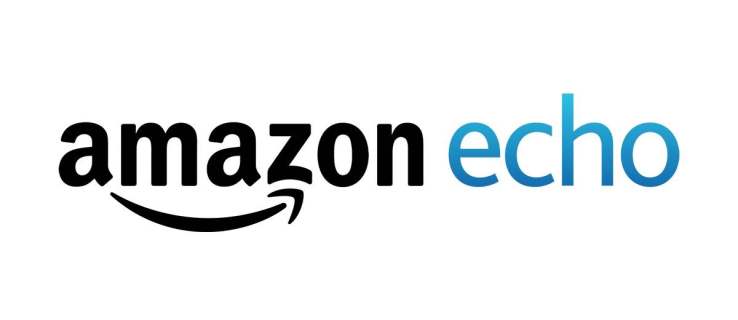
Тази статия отговаря на този въпрос и ви дава всички съвети и трикове. Без много повече приказки, нека скочим веднага.
Съдържание
Неща, които трябва да знаете
Излишно е да казвам, че имате нужда от абонамент за Apple Music, за да работи това. Можете да го получите на всяко устройство на Apple или Android и да се абонирате чрез приложението Alexa, когато стартирате настройката.
Говорейки за това, всички настройки и синхронизиране се извършват чрез приложението Alexa. Това означава, че не е необходимо да задавате предпочитания и да свързвате услугата с всеки отделен високоговорител. Това важи, стига да използвате един и същ акаунт в Alexa/Amazon за всичките си високоговорители.

Всъщност всички високоговорители Echo, които свързвате към акаунта, живеят в една и съща цифрова екосистема. Например, можете да направите настройката на Echo Dot във вашия офис и командите ще се прилагат към Echo Show във вашата всекидневна.
Въпреки това, трябва да свържете всичките си Echo устройства към Alexa и да използвате настройка за музика за няколко стаи. Този текст включва и кратко ръководство за това.
Настройване на Apple Music чрез приложението Alexa
Както е посочено, управлението на устройството и услугите за високоговорителите Echo се извършва чрез приложението Alexa. По отношение на следните стъпки предполагаме, че вече сте влезли в приложението.
Ето как да настроите Apple Music във вашето приложение Alexa:
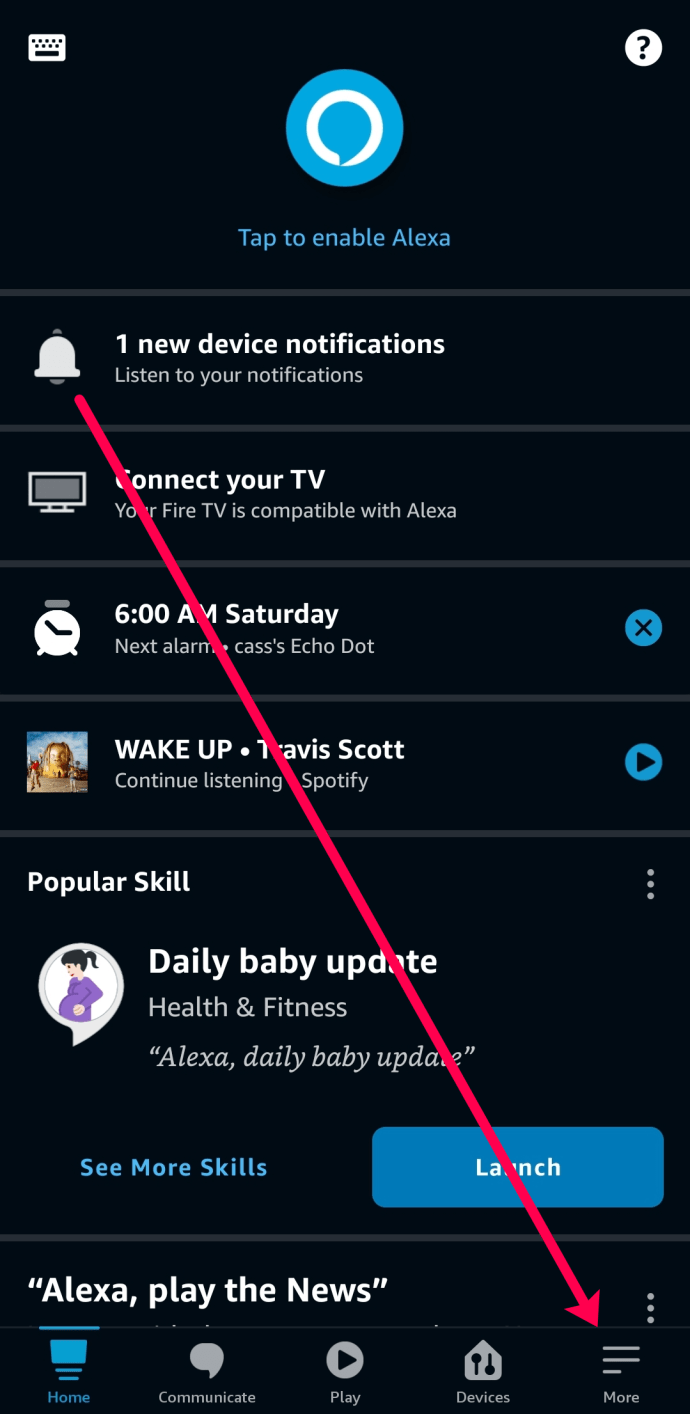
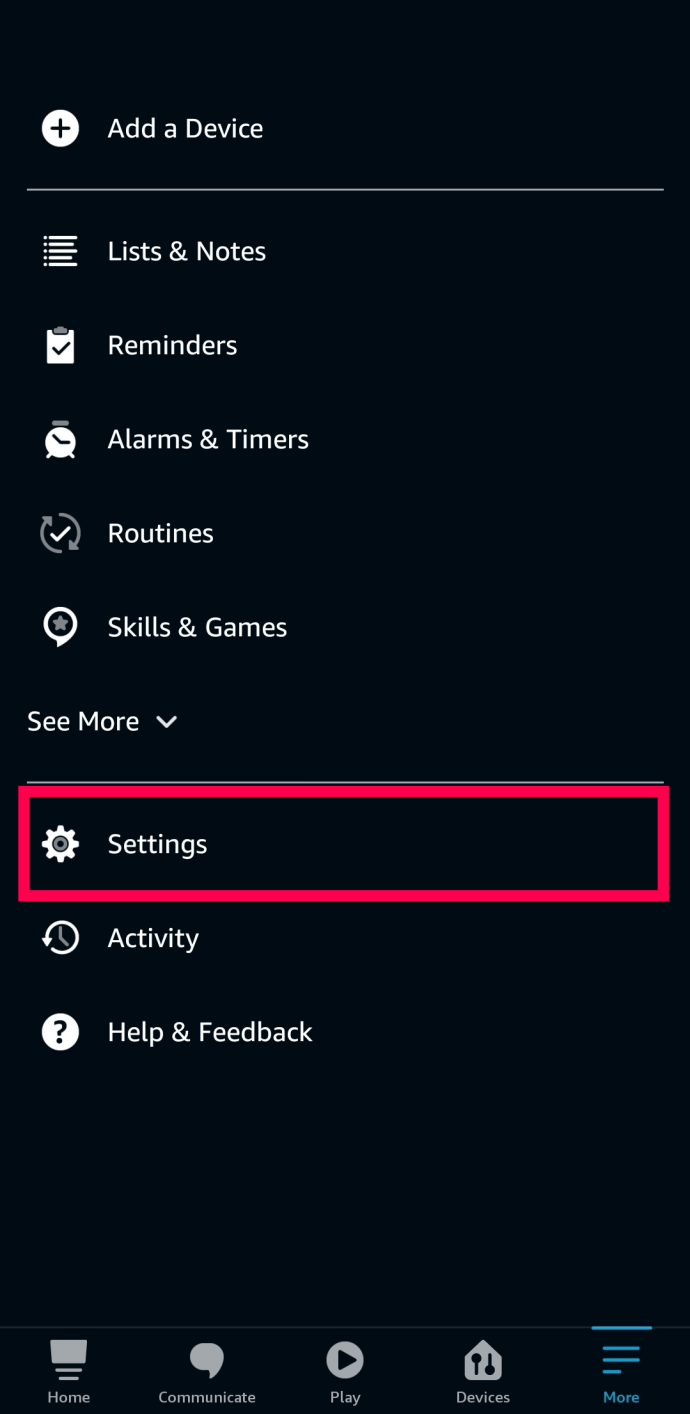

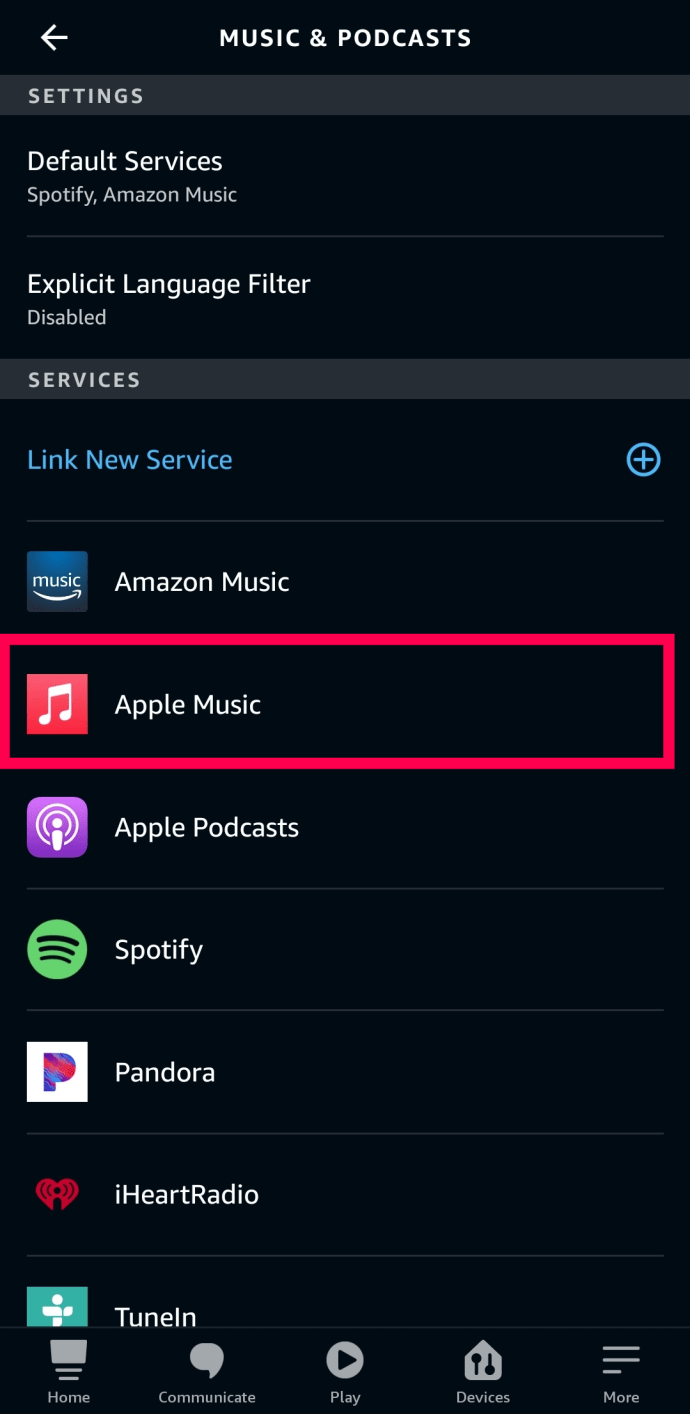
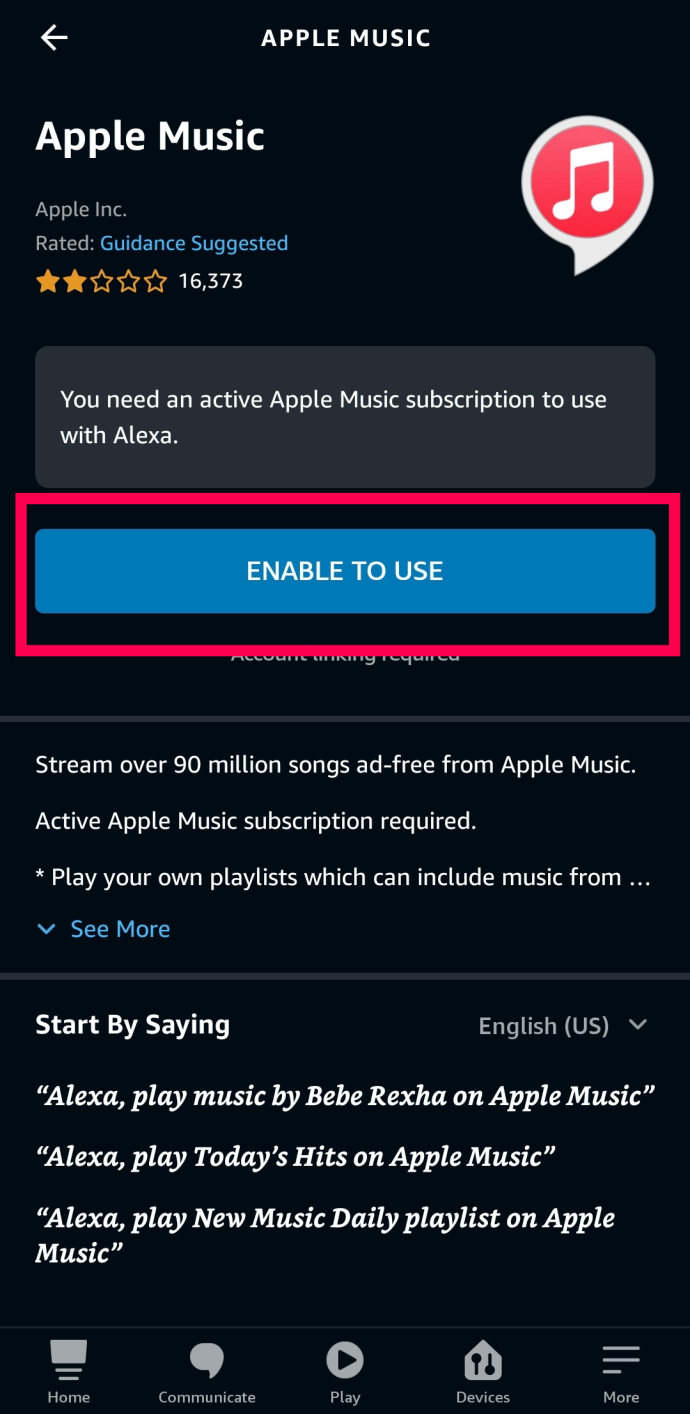
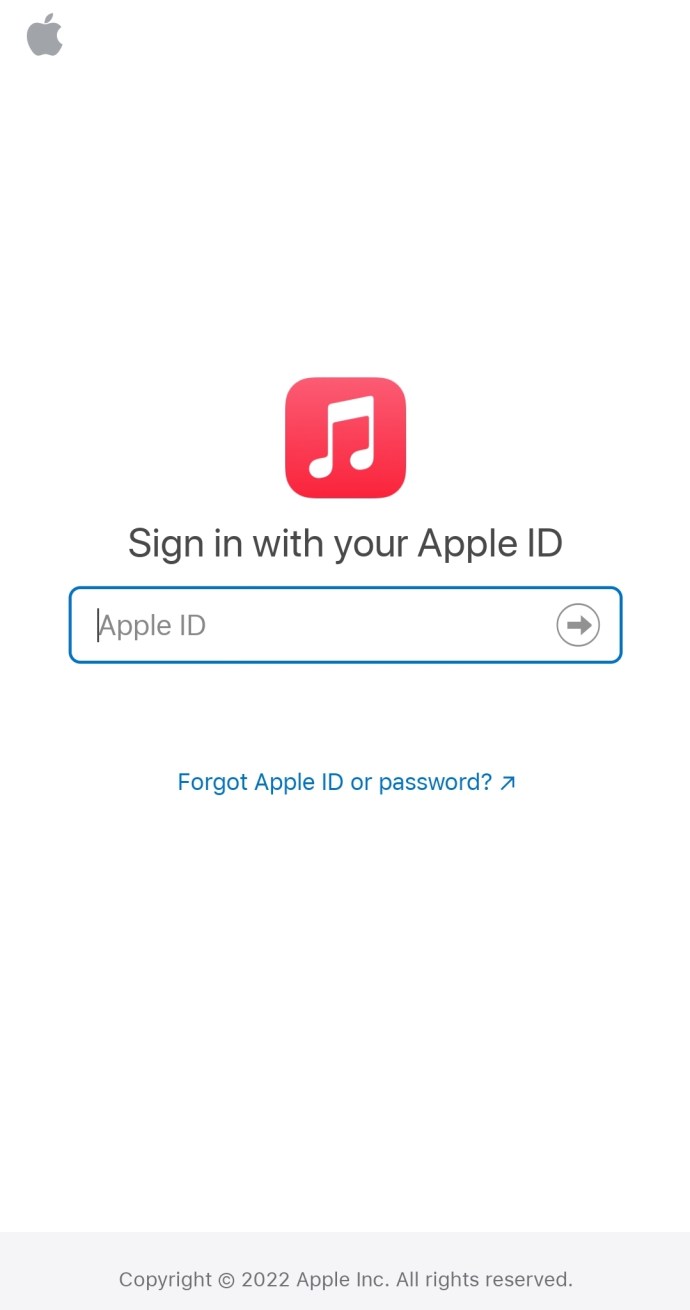
След като влезете в акаунта си в Apple Music, всичко, което трябва да направите, е да помолите Alexa да пусне любимата ви песен, изпълнител, плейлист или подкаст в Apple Music.
Задайте Apple Music по подразбиране
Ако искате Alexa да е по подразбиране на Apple Music, можете да настроите настройките. Задаването на Apple Music като музикална услуга по подразбиране означава, че няма да се налага да указвате коя услуга искате да възпроизвежда Alexa. Ето как да зададете Apple Music по подразбиране:

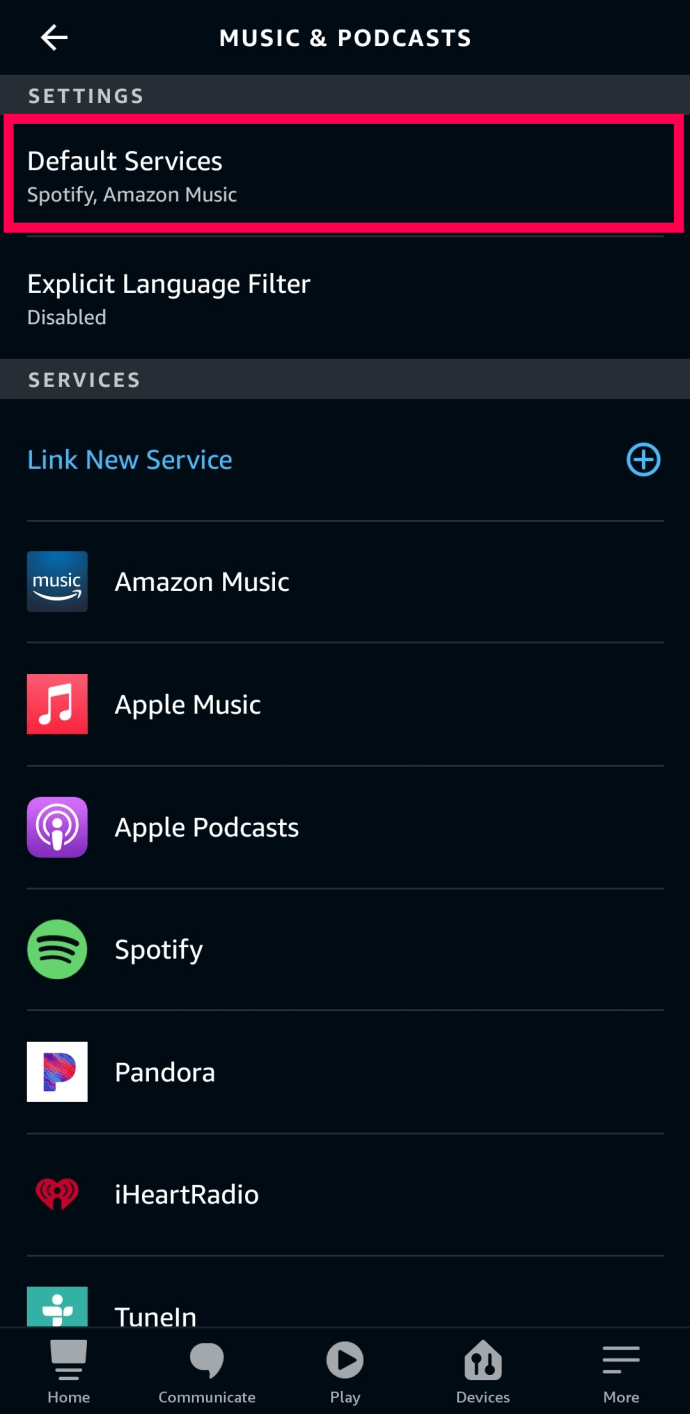
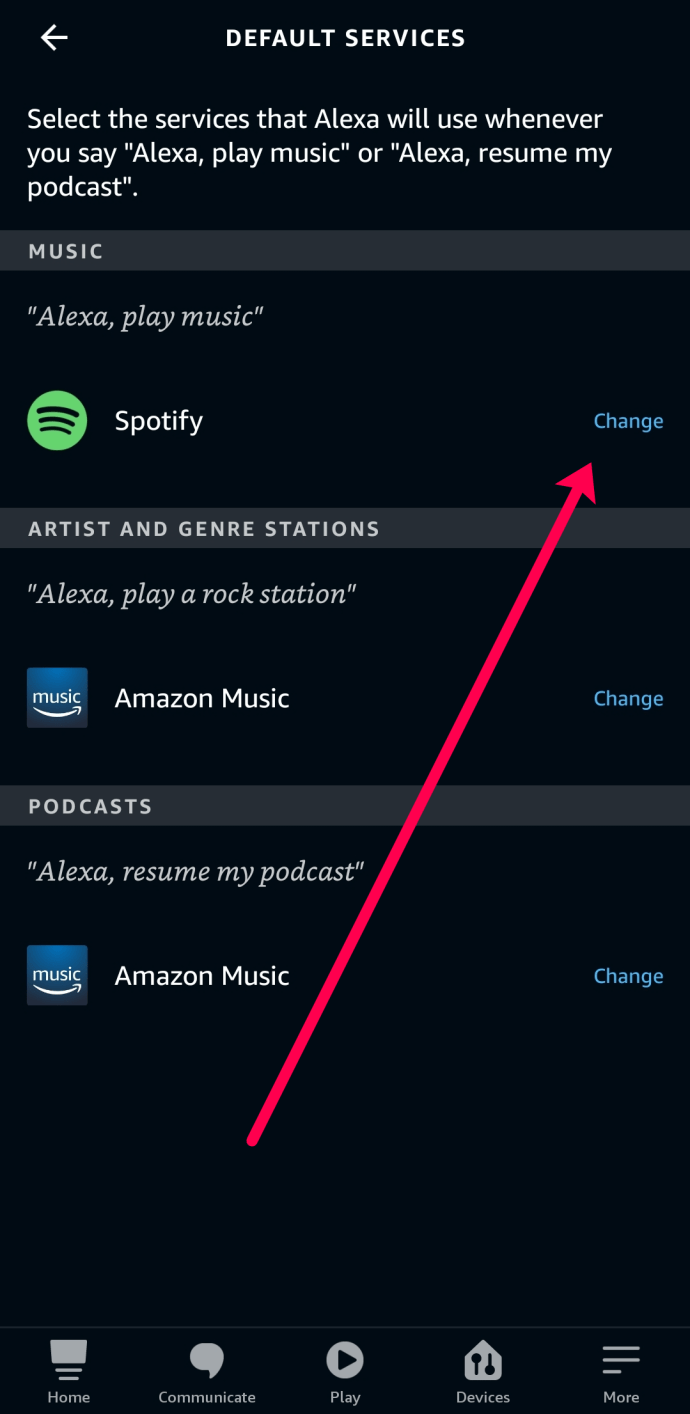
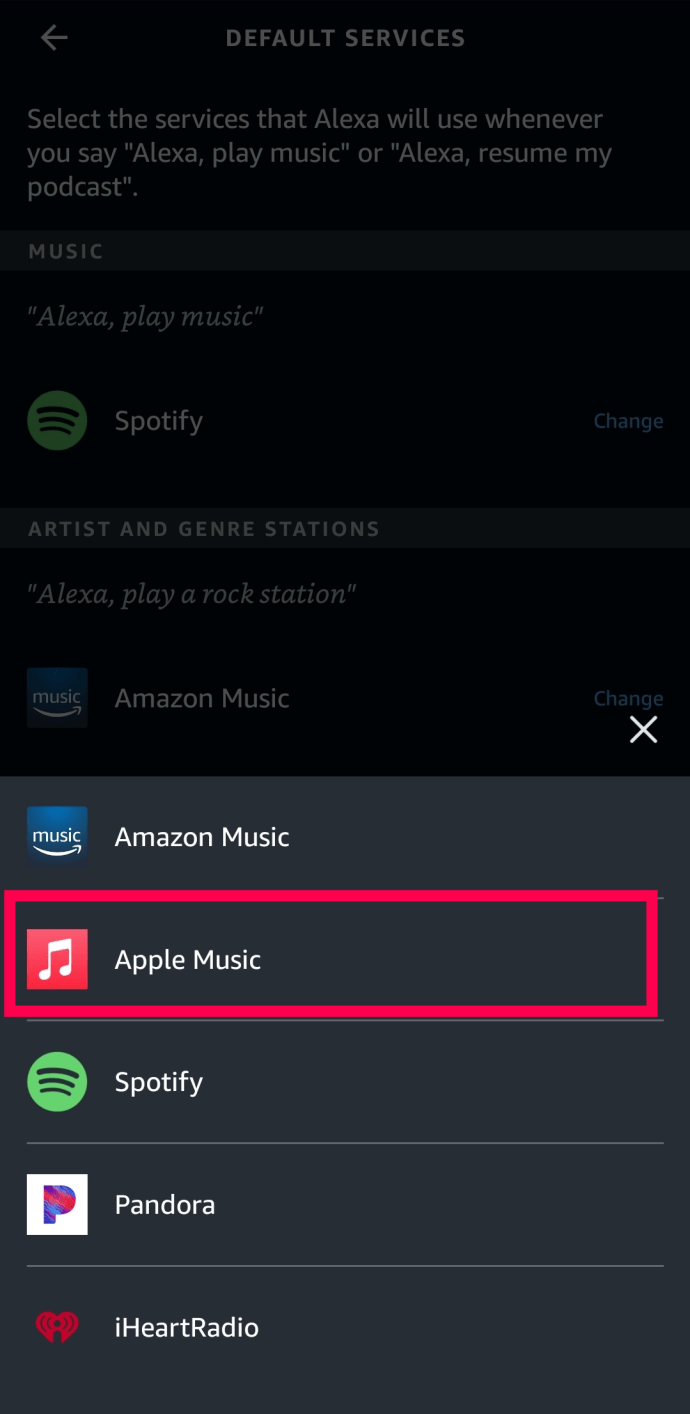
Сега, когато помолите Alexa да пусне музика или подкаст, тя автоматично ще отговори с Apple Music.
Настройка на Amazon Echo Devices
Вашият интелигентен високоговорител трябва да бъде включен и включен, за да започне настройката. Ако има LED пръстен на устройството, той свети в оранжево, когато е готов за настройка. Сладкото е, че Alexa ви казва да получите достъп до приложението, за да започнете.
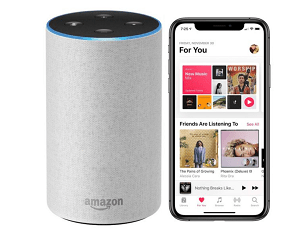
Стартирайте приложението Alexa на вашия смартфон и потвърдете самоличността си. Няма да бъдете помолени да правите това всеки път, когато използвате приложението.
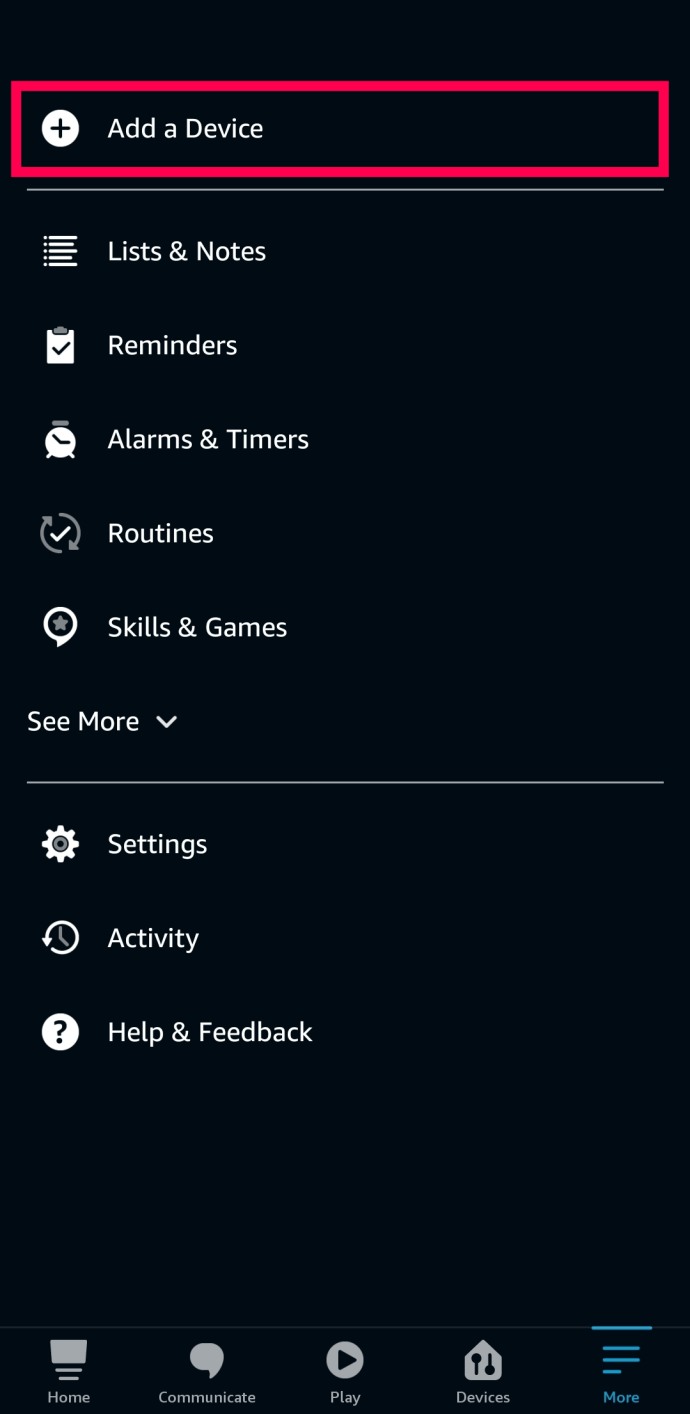
Забележка: Приложението разпознава различни поколения интелигентни високоговорители Echo. Уверете се, че сте избрали поколението, което съответства на устройството, което имате. В противен случай може да не успеете да завършите настройката.
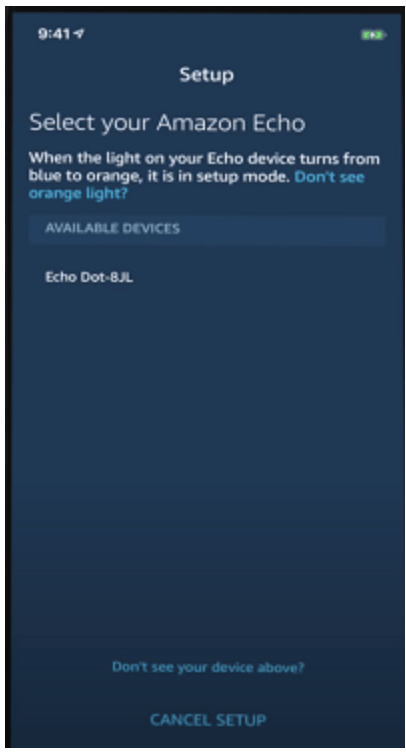
Изберете вашата Wi-Fi мрежа в следващия прозорец, след което натиснете бутона Свързване. Има успокояващ звън, когато връзката е осъществена, и приложението ви казва, че процесът е завършен.
Допълнителни опции
Можете да добавите друг външен високоговорител към вашето Echo чрез Bluetooth или AUX кабел. След това трябва да кажете на Alexa къде е вашето Echo (всъщност вие го кръстите).
Отново, не е нужно да предприемате тези стъпки веднага и вашето Echo е готово да използва в момента, в който Alexa ви информира за факта.
Създаване на музикална група за няколко стаи
Ако имате няколко Echo устройства около къщата, можете да ги групирате заедно. Това позволява по-опростено изживяване при слушане и по-добро управление на устройството. Ето как да го направите:
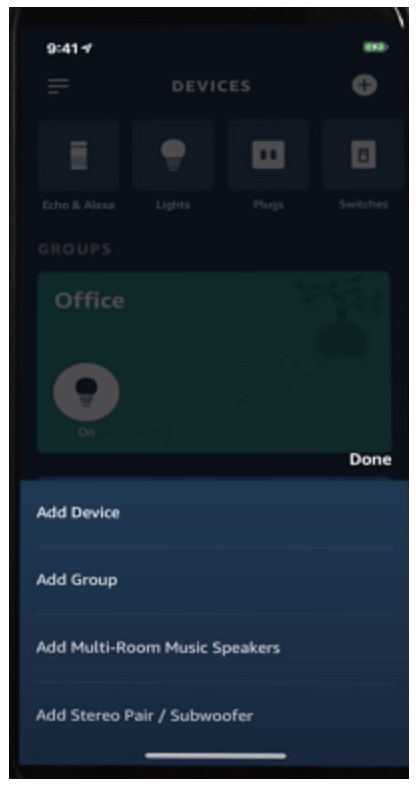
Създайте персонализирано име за групата и докоснете Напред, за да продължите.
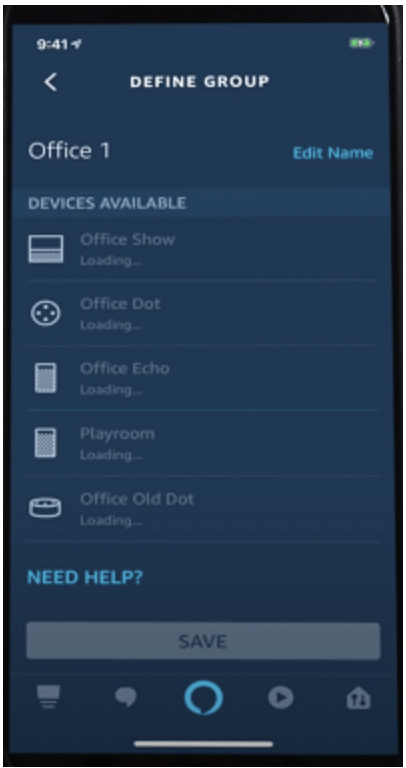
Разбира се, приложението ви информира, че групата е готова и вече можете да я използвате.
Няма опция за добавяне на устройства Fire TV или Firesticks към групата Multi-Room Music. Най-близкото до вас ехо автоматично улавя командата, но всички свързани високоговорители възпроизвеждат мелодиите.
Ключовото нещо е, че всички високоговорители в групата трябва да са в една и съща Wi-Fi мрежа.
Допълнителни ЧЗВ
Сега вашите Amazon Echo (или Echos) и Apple Music са свързани и готови за възпроизвеждане. Но все още има няколко въпроса, които може да ви интересуват.
Как да прекратя връзката между акаунта си в Apple Music и Echo устройство?
За да прекратите връзката на акаунт в Apple Music с Echo, влезте в приложението Alexa и влезте в менюто Още (три хоризонтални линии в горния ляв ъгъл на екрана). Изберете Настройки, след това натиснете Музика под Предпочитания на Alexa.
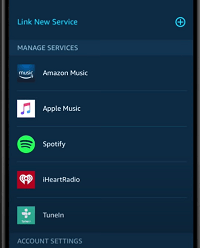
Докоснете Apple Music, изберете „Disable Skill“ и воаля – прекратихте връзката с услугата. Разбира се, това също ще премахне Apple Music от настройките на услугата по подразбиране.
Как да започна да пускам музика?
Както е посочено, започвате да възпроизвеждате музика, като издавате команди на Alexa. Казваш: „Алекса, играй [the song name]” Можете също да помолите системата да пусне конкретен жанр или тип музика и е доста добра при определянето на това, което искате.
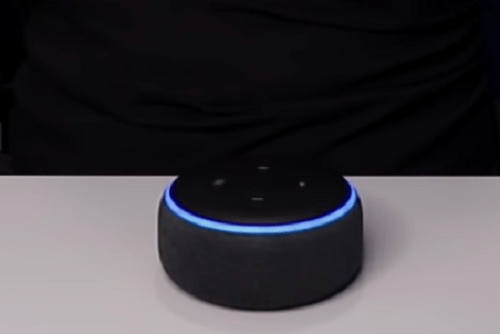
Това важи, ако зададете Apple Music като плейър по подразбиране, но какво ще стане, ако не го направите? След това трябва да посочите музикалната услуга, която искате да използвате. Командата е „Alexa, възпроизвеждане + име на песен/изпълнител + от Apple Music.“
Как да пусна конкретен плейлист?
Досега не би трябвало да е твърде трудно да се отгатне как се играе конкретен плейлист. Кажете: „Alexa play + името на плейлиста.“ Отново, ако Apple Music не е зададен като плейър по подразбиране, трябва да включите името на услугата.
Alexa Имате проблеми с играта? Опитайте тази
Вашата Wi-Fi мрежа е вероятният виновник – тя може да причини буфериране, което в крайна сметка изтече или да не отговори напълно на команда.
Първата линия на защита е да изключите устройствата, поддържащи Wi-Fi, които не използвате в този момент. Може също да се наложи да помислите за преместване на вашето Echo. Неща като големи метални предмети, стени и микровълнови фурни могат да бъдат източник на смущения.

Добре е да държите вашето ехо по-близо до пода или по-високо на рафт. Независимо от това, ключът е да свържете интелигентния високоговорител към 5 GHz канал на вашия рутер. Ако не сте сигурни кой канал е, проверете настройките на рутера.
Докато сте в това, не се колебайте да рестартирате или меко нулирате рутера и да се свържете отново. И накрая, ако имате защитна стена, трябва да са отворени следните портове:
Бонус съвет: Ако Alexa откаже да пусне конкретен подкаст, уверете се, че филтърът за изричен език е изключен.
Мога ли също да предавам поточно моята iTunes библиотека?
Да, можете също да предавате поточно вашата iTunes библиотека чрез Echo; просто кажете на Alexa какво искате да играете. Но можете също да пуснете библиотеката, без да настройвате Apple Music на вашето Echo.
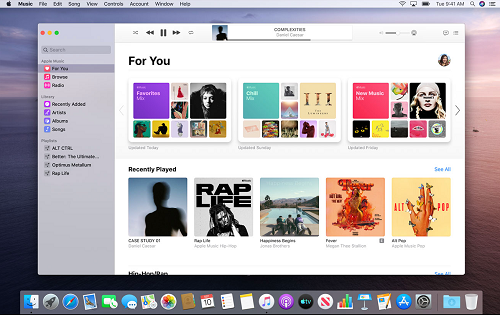
Достъп до настройките на вашия Mac, iPhone или iPad и се уверете, че Bluetooth е включен. Сега инструктирайте Alexa да се свърже с ново Bluetooth устройство и изберете вашето Echo от списъка. За да знаете, Alexa ще изброи всички налични устройства за вас.
Сега, когато предавате поточно от iTunes библиотеката, звукът ще излиза през вашето ехо. Когато искате да прекратите връзката, просто помолете Alexa да го направи вместо вас.
Аудио биване е
Устройствата Amazon Echo са достъпни, гъвкави и звукът е доста приличен. Въпреки това, Alexa е нещото, което ги прави толкова привлекателни. И няма да е погрешно да се предположи, че Alexa е един от най-умните виртуални асистенти, налични в момента.
Освен Apple Music, използвате ли друга платформа за стрийминг? Кое е любимото ви умение на Alexa? Споделете вашите мисли в секцията за коментари по-долу.
